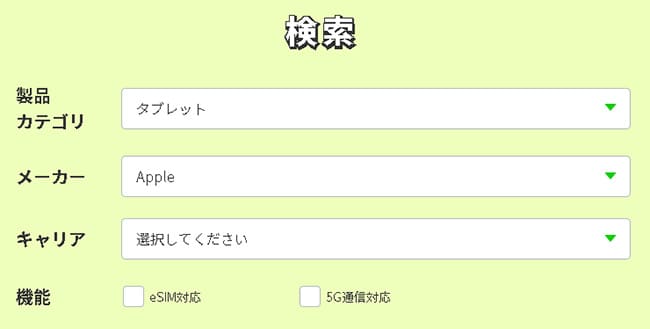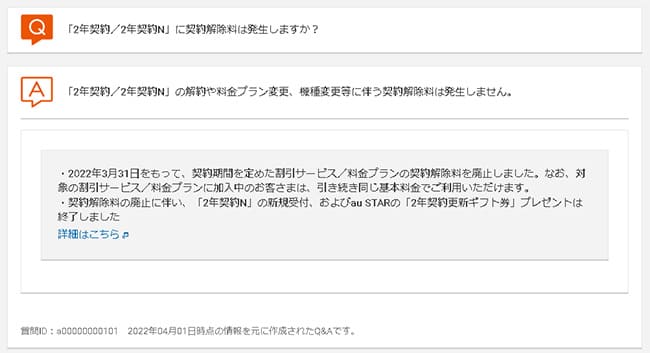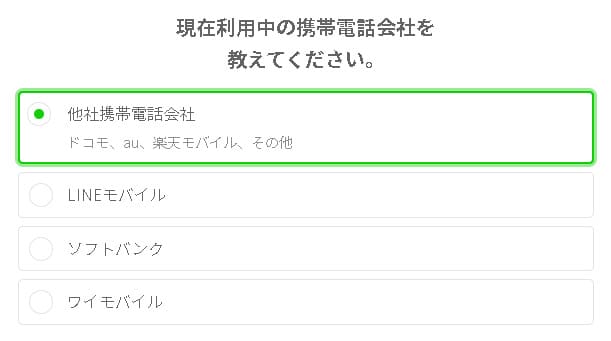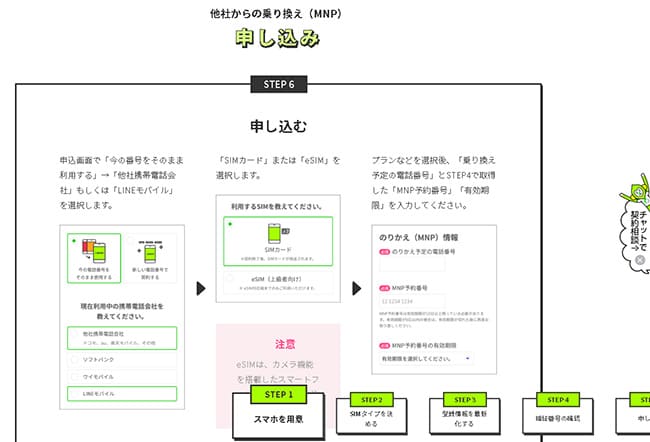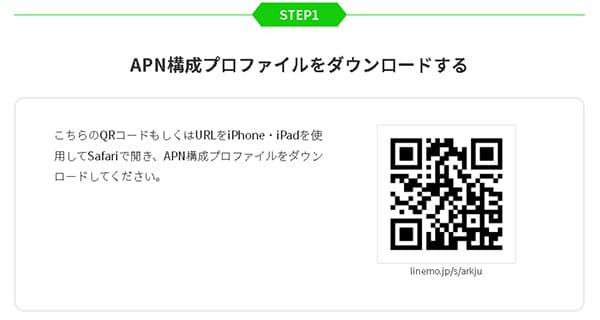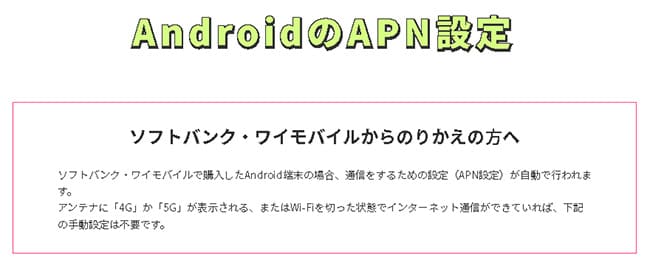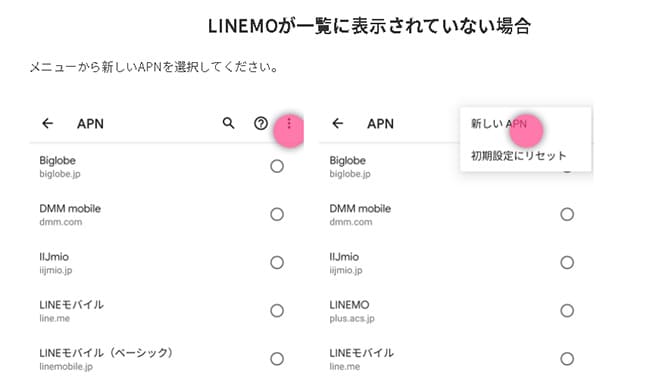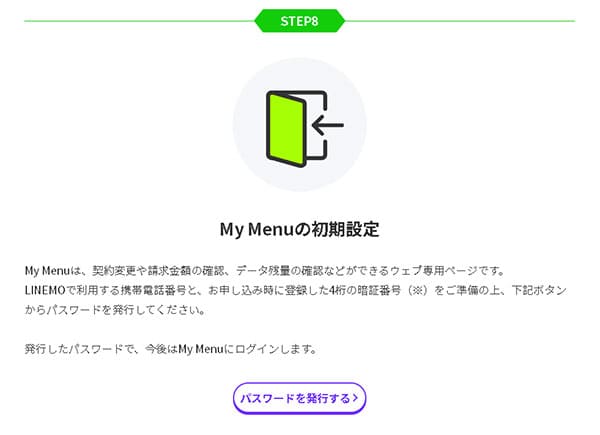この記事では、auからLINEMOへ乗り換える時の手順や注意点を解説しています。
実機を交えてレビューしているので、ご検討中の方の参考になれば幸いです。
キャンペーンに関する詳しい内容はこちら
目次
auからLINEMOへ乗り換える前の事前確認について
まず本題に入る前に最もお問い合わせから多い内容なのが、『いま自分がauで使っているスマホをそのままLINEMOで使えるのか?』です。
利用可能なスマホはLINEMOの動作確認端末一覧でチェックしよう
LINEMOはソフトバンク回線を扱うサブキャリアです。
LINEMOでは「動作確認端末一覧」という専用ページが設けられています。
「auで使っている端末をそのままLINEMOで使いたい人」は事前にご自身の端末がLINEMOの動作確認に記載されているかをまず確認しましょう。
https://www.linemo.jp/device/support_list/
キャリア版の端末は全てSIMロック解除必須
LINEMOでキャリア版の端末を使う際には必ずSIMロック解除してあることが条件となっています。
SIMロック解除自体は簡単で、各社マイページから行えいます。
| 各社SIMロック解除手順 | |
| ドコモ | 「My docomo」にログイン>「各種手続き(お手続き)」>「解約・その他」>「SIMロック解除の手続き」>「docomoの2段階認証」をしてログイン>IMIEを入力>SIMロック解除を申し込む>完了 |
| au | 「My au」にログイン>メニューから「サポート」を選択>「操作・設定」>「SIMロック解除」>「SIMロック解除のお手続き」を選択>IMEI番号を入力>「解除理由とメールアドレスの入力」>完了 |
| ソフトバンク | 「My SoftBank」にログイン>「メニュー」を選択>「契約・オプション管理」>「オプション」>「SIMロック解除対象機種の手続き」>IMEI番号を入力>「解除手続き」を選択>完了 |
また、2021年10月以降に発売している端末に関しては既にSIMロック解除した状態での受け渡しとなるので、該当する端末を使っている方はSIMロック解除不要です。
- iPhone SE(第3世代)、iPhone 13以降
- 2021年10月以降に発売しているAndroid端末
因みに、以下画像はauで購入した「iPhone13 mini」です。「SIMロック解除可否」の箇所が最初から『SIMロックがかかってない端末もしくは、SIMロック解除ができない端末です。』と記載されています。
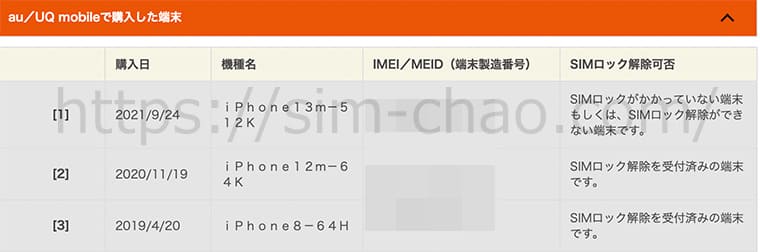
iPhoneの方はiPhone SE3/iPhone13以降が対象となるので、すぐ分かりますがAndroidに関しては種類が多いので「自分のはどうなんだろう?」と分からない方はマイページから確認してください。
LINEMOへ乗り換えるタイミングで機種変更をする場合
auからLINEMOへ乗り換えるタイミングで機種変更する方の方法は3パターンです。
- 各キャリアオンラインショップを利用する
- SIMフリー端末を購入する
- 中古端末を購入して使う
①キャリアオンラインショップを利用する
現在各キャリアオンラインショップは端末のみの購入が可能なので、LINEMOへ乗り換える前に購入しておきましょう。
特に最新モデルやキャリアモデルを希望する方はこの方法を使う方が多いです。
また、キャリア独自の2年後に端末を返却代わりにスマホを安く購入できるというサービスも利用可能です。
- auなら「スマホトクするプログラム」
- SoftBankなら「新トクするサポート」
- docomoなら「いつでもカエドキプログラム」
因みにこれはキャリア店舗以外にも、家電量販店の携帯コーナーでも本体のみ購入は可能です。
auはオンラインショップの各端末の下の方に「スマホ単体購入の場合はこちら」という部分があるので、そちらから単体購入が可能です。
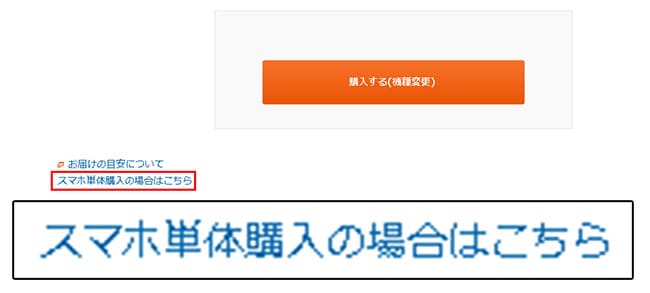
ソフトバンクオンラインショップ↓
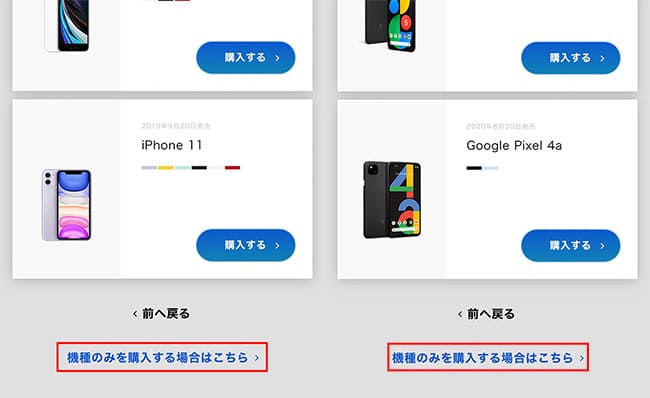
ドコモオンラインショップ↓
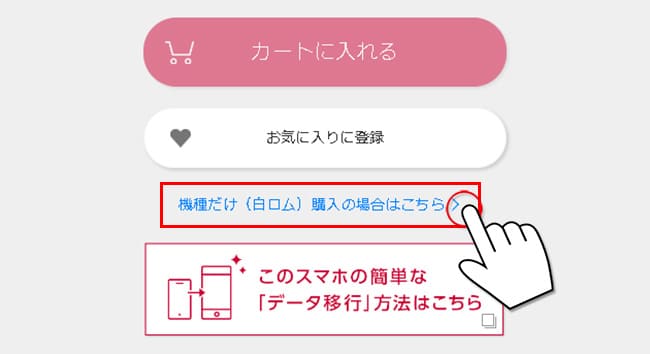
②SIMフリー端末を購入する
現在は家電量販店やAmazonなど様々な所でSIMフリースマートフォンが購入できます。
iPhoneに関しては特に何もありませんが、Androidに関しては機種によっては対応バンドが欠けている機種もあるので購入の際には注意が必要です。
LINEMOはソフトバンク回線を扱うキャリアなので、
- ソフトバンク回線の4Gで重要なバンド1・3・8に対応していればOK
となります。
5G NRについては電波バンドが対応していたとしてもLINEMO側・端末側で対応の周波数帯が違う事もあり、キャリアモデル以外が実際に通信できるかは不明です。
因みに息子はiPhone13でLINEMOを使っており、5Gを掴みますがまだまだ場所によって不安定なので5Gに関しては気にしなくても問題ありません。
③中古端末を購入する
ここ数年右肩上がりになっているのが中古スマホ市場です。
型落ちであればハイエンド機種でも数万円安く買えたり、そこまでハイスペックを求めてない方であれば3万円前後でも状態の良いスマホはたくさんあります。
特にiPhoneは人気があるからこそ、在庫も豊富なので出費を抑えたい方や、お子さんに持たせるのであれば十分です。
僕は頻繁にイオシスという中古専門ショップを利用します。
iPhone、Android共に在庫が豊富なので一度覗いてみてくださいね。
またこちらも、購入の際にはLINEMOの動作確認もお忘れなく!
auからLINEMOへの乗り換え手順は全部で5つ
まず基本となるauからLINEMOへ乗り換える手順は以下、4つの手順で完了します。
- auでMNP予約番号を発行する
- LINEMOへ申し込む
- LINEMOの開通手続きを行う
- LINEMOのapn設定を行う
手順①:auでMNP予約番号を取得する
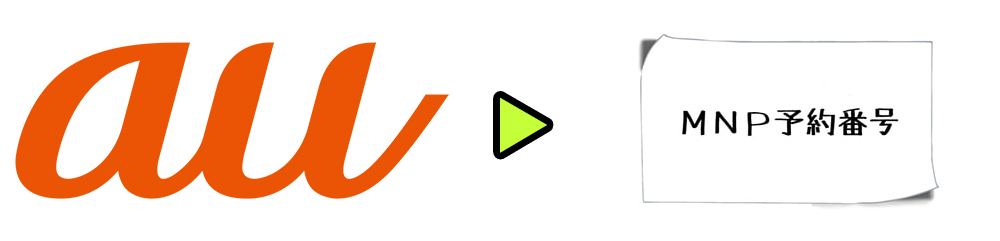
現在auで利用している電話番号をそのままLINEMOで使えるようにするには「MNP予約番号」を取得するところから始まります。
・au 受付時間:午前9時~午後8時
・(一般電話から)0120-800-000
・(auの携帯・一般電話)0077-75470
上記の電話番号に電話をかけ「④番のMNP予約番号」を選択すればオペレーターに繋がったら、「MNP予約番号の取得をお願いします。」とひと言伝えればそのままOKです。
MNP転出に関する説明を受けた後、口頭で「MNP予約番号」と「MNP予約番号の有効期限」が伝えられます。また、SMSでも受け取れますが念のため「SMSでも受け取れますか?」とひと言聞いておくと良いでしょう。

「My au」からもMNP予約番号の取得は可能なので、サクっと取得したい方はオンラインから取得しちゃいましょう。
①My auにログイン
②画面上部「スマートフォン・携帯電話」を選択
③「ご契約内容/手続き」に進む
④「お問い合わせ/手続き」に進む
⑤「MNPご予約」を選択
auで発行されるMNP予約番号には15日間の期限がありますが、LINEMOへMNP乗り換えをするにはこの有効期限が10日以上必要になります。
トラブルを避ける為にもMNP予約番号を取得したらそのままLINEMOへ申し込むことを推奨します。
MNP転出時によるプランの違約金は発生しない
少し前まではキャリアには「○○以内に解約・MNPをすると違約金が発生する」ということがありましたが、2022年3月31でau利用者が契約しているプラン全てに対し契約解除料が廃止されました。(2022年8月24日電話確認済み)
https://www.au.com/support/faq/detail/01/a00000000101/
手順②:LINEMOへ申し込む
MNP予約番号を取得したらそのままLINEMOへ申込みます。
申込み流れは以下のとおりです。
- 「今の電話番号をそのまま使用する」を選択
- 利用中の携帯会社を選択
- 注意内容を確認
- 利用するSIMの選択(SIMカード or eSIM)
- 乗り換える電話番号を確認し、プラン選択へ進む
- 通話オプションを選択
- MNP予約番号情報の入力(SoftBank・Y!mobileは不要)
- 本人確認書類の撮影(運転免許証を選択しました)
- 免許証の表面・ナナメ・裏面の3種類を撮影する
- 顔の撮影、顔動画の撮影を行う
- 契約者情報の入力を行う
- 4桁のネットワーク暗証番号を決める
- クレジットカード情報の入力
- 申込み内容確認&重要事項の確認チェック
- 申込み確定で完了
auからの乗り換えは「他社携帯電話会社」を選択しましょう。
https://order.linemo.jp/?atnct=linemo_0100ojml00ixh0-1ba6160767542d5b92bd64ff8a324b2f
申込み画面もシンプルで基本、流れにそって申込みを進めていくだけなので初めての方でも簡単です。
申込み完了後は審査が行われ、不備がなければ数日後にSIMカードが届きます。

LINEMOでは公式サイトでもMNP予約番号の取得手順、申込みの手順などが全て画像付きで解説しているしチャット機能もあるので、初心者の方でも迷うことはまずありません。
https://www.linemo.jp/process/
手順③:開通手続きと初期設定を行う

申込みから中2~3日でLINEもからSIMカードが届きます。
そしたら「開通手続き(MNP転入)」へと進みます。
回線切替は同封されているスタートブックに電話番号が記載されているので、そちらに電話しましょう。
- 受付時間 10:00~19:00
- LINEMO申込事務局
- TEL.0800-100-1850
また、その際に「切り替える携帯電話番号」と契約時に設定した4桁のネットワーク暗証番号」が必要になります。
手続きは全て音声ガイダンスですが、とっても簡単で2〜3分もあれば完了します。
また、開通作業はオンラインからも可能です。同封されている用紙のQRコードを読み込みこんでそちらからも開通が可能です。
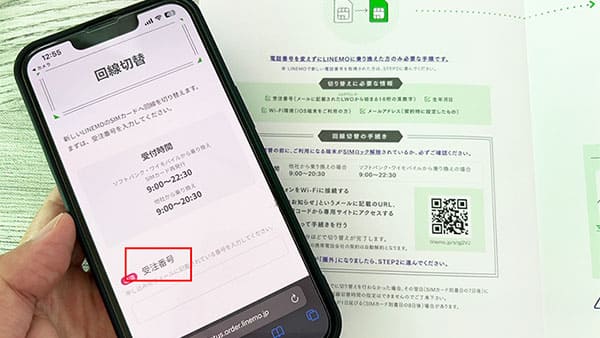
また、その際にはメールアドレスに記載されてある「受注番号」が必要になります。
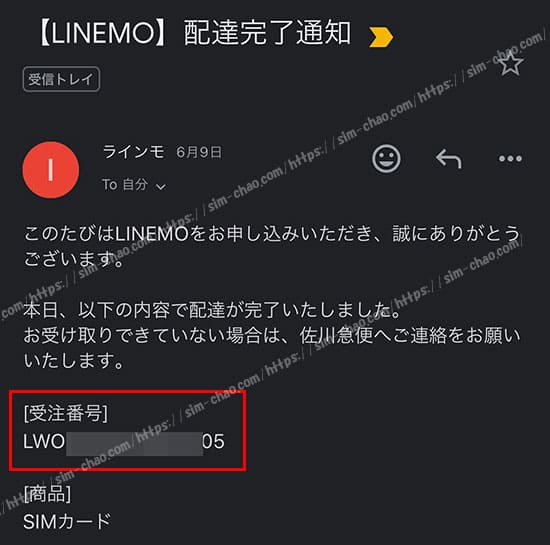
後は申込み者の「生年月日」と「メールアドレス」を入力して認証しましょう。
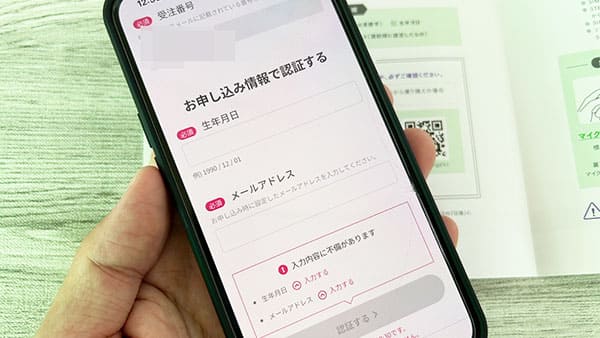
LINEMOの回線切替は「即日(いますぐ)」、「自動で切り替わる予定日を待つ」「予定日を指定する」の3つから選択します。
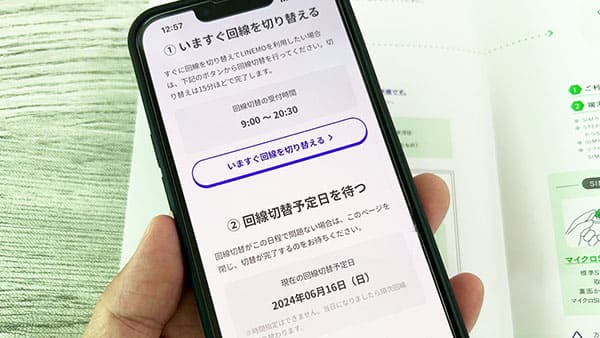
回線切替可能時間内であれば、「いますぐ回線を切り替える」で開通しちゃいましょう。
また、LINEMOへ電話番号が移ったと同時に今まで利用していたauは自動的に解約扱いとなります。
手順④:LINEMOのAPNを行う
開通手続きが完了したら最後にLINEMOの電波をキャッチできるようにAPNと呼ばれる初期設定を行います。
まずは、端末にLINEMOのSIMカードをセットしていきます。
LINEMOのSIMカードはマルチSIMを採用しており、このマルチSIMは自分の好きなサイズで切り取れるようになっているので、端末に適したサイズにカットしましょう。


iPhoneシリーズのSIMサイズは一番小さい「nanoSIM(ナノシム)」なので最小サイズでカットすればOK。
そしたらiPhoneの電源をオフにして、側面のSIMスロットを取り出しLINEMOのSIMカードをセットしたら再びSIMスロットを戻して電源をオンにします。
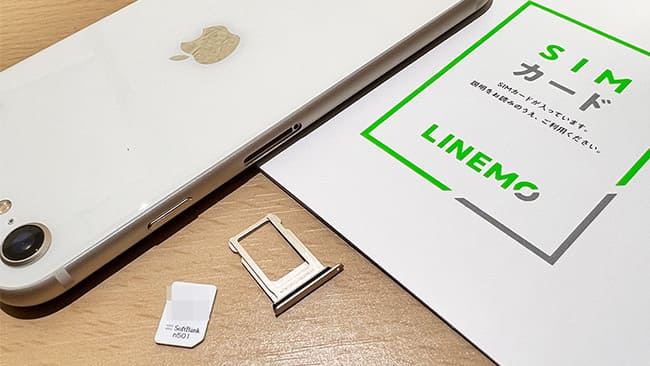
iPhoneをLINEMOで使う際には最新iOSにアップデートしてキャリア設定が完了していればSIMカードを挿した時点でAPNは完了します。

※iPhoneはOSアップデートが不要なので自動APNで完了しますが、もし上手く出来ない時は[構成プロファイルのインストール]でもAPN設定は可能です。
https://www.linemo.jp/process/ios_setting/?atnct=linemo_0100ojml00iboh-0fb5ae7c5b00c06cbab837b81ce2d6c6
Android端末に関しては機種によって「自動設定」と「APN一覧から選択」そして「手動設定」の3パターンがあります。
iPhoneと同様に筐体側面にあるSIMスロットを取り出したらSIMカードをセットして、再び端末内に戻します。

そしてLINEMOのAPNを行っていきます。
https://www.linemo.jp/process/apn/android/
APN一覧に「LINEMO」が表示してある場合
機種によっては最初からAPN一覧に「LINEMO」が表示されていることがあります。
その場合は「LINEMO」をタップするだけでAPNは完了となります。
APN一覧に「LINEMO」の表示が無い場合
APN一覧に「LINEMO」の表示は無い機種に関しては手動でAPN情報を作成します。
手動設定はAPN一覧の一番下にある「新しいAPN」をタップして新規作成します。
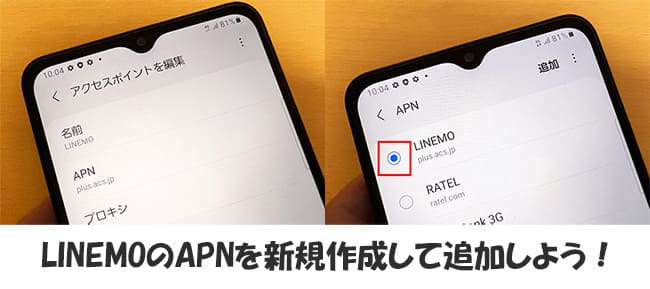
入力する情報は以下の8箇所のみ。その他は未入力でOK。
- 名前:LINEMO(任意)
- APN:plus.acs.jp
- ユーザー名:lm(エルエム)
- パスワード:lm(エルエム)
- MCC:440
- MNC:20
- 認証タイプ:CHAP
- APNタイプ:default,mms,supl,hipri
必要項目を入力して保存すると、先程のAPN一覧に作成したAPNが出現するのでそちらをタップすればOK。
AndroidのAPN手順はLINEMO公式サイトでもイラスト付きで解説してあるので、初心者の方でも迷うことはまずありません。
https://www.linemo.jp/process/apn/android/
以上で、LINEMOの初期設定は全て完了です。
後は個別にマイメニューの初期設定があるので、申込み時の4桁の暗証番号を使ってパスワードを発行して「My Menu」へログインすれば完了です。
https://www.linemo.jp/process/
以上でLINEMOのAPNは完了です。
LINEMOのAPNが完了したのにネットに繋がらない時の対処法
これはLINEMOに限らず、APNが完了したのにネットに繋がらない主な対処法は以下の4つです。
- 数秒~数十秒待ってみる
- モバイルデータ通信がオフになっていないか確認する
- APNを手動設定した方はスペルミスの可能性も
- SIMカードに問題がある場合はサポートセンターへ問い合わせてみよう
対処法①:APNが完了したら一度再起動してあげよう
一番最初だけ初めてAPNを行うと電波をキャッチするまでに数秒かかることがあります。長い時は数十秒とかも結構あります。
この場合は、一度スマホを再起動するか機内モードをオン→オフするとスムーズにキャッチしてくれます。
因みに僕はいつも初期設定が完了した後は再起動をしちゃいます。
対処法②:モバイルデータ通信がオフになっていないか確かめよう
結構、多い原因の1つですが【モバイルデータ】がオフになっていると、強制的にインターネット通信が遮断されます。
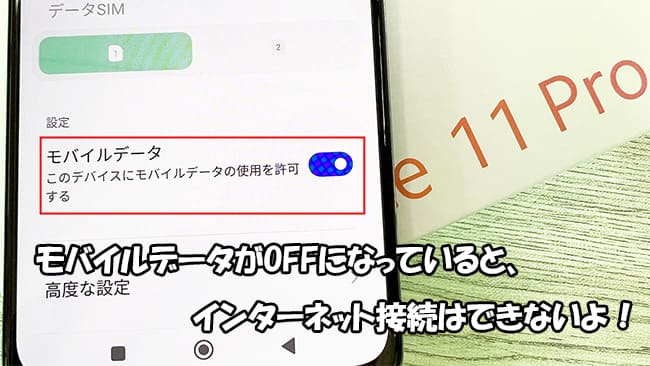
「設定」>「ネットワークとインターネット」>「SIM」をタップ>「モバイルデータ」
自分ではタップした覚えがないけど、たまーに何かしらの原因でオフになっていることがあるので、「あれーー?」と思ったらモバイルデータ通信の部分を確認してみてくださいね。
対処法③:APNを手動で行った方はスペルミスの可能性もある
LINEMOのAPNを手動で行った場合によくあるミスですが、手動APNはスペルを1文字でも間違うと正常に動きません。
特にAPNタイプの部分は「default,mms,supl,hipri」と入力文字数が長いので間違いしやすい箇所でもあります。
手動設定でLINEMOのAPNを行う際にはスペルミスに注意しましょうね。
対処法④:SIMカードに原因がある場合はサポートセンターへ!
そもそも、LINEMOのAPN設定自体はとっても簡単な手順なのでうっかりミスがない限りスムーズに完了します。
ですが、ごくごく稀にSIMカード自体に問題がある場合があります。
この場合は自分でどーすることもできないので、LINEMO公式サイトのチャット機能を使ってへ問い合わせてください。
端末の持ち込みの方は写真やアプリは全てそのまま使えるよ
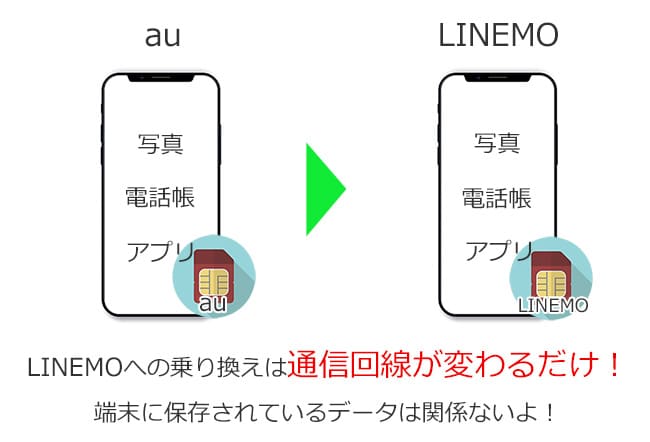
よく聞かれる質問ですが、今までauで使っていたスマホをそのままLINEMOで使う方は特に何もする必要はありません。
利用する回線(プラン)がauからLINEMOへ変更になっただけなので、端末内に保存されている写真や動画、アプリなどは今まで通り使えます。
僕はサイト運営をしているので人よりも多く他社への乗り換え作業を行っていますが、既存端末のデータに影響があったということは一度もありません。ですが、心配な方はiCloudなどを使ったバックアップを利用しましょう。
LINEMOへ乗り換えるタイミングで機種変更する方はデータ移行をしよう

auからLINEMOへ乗り換えるタイミングで機種変更をする場合には必然的にデータ移行を行います。
ただ現在は、iPhoneのデータ移行は「クイックスタート」を使えば一発なので、難しいことはありません。
クイックスタートを一度でもやったことがある方は説明不要ですが、初めての方はレビューがあるのでそちらを参考にして頂けると幸いです。

また、LINEアプリのデータ移行は個別に旧端末側でデータ移行の手続きを済ませておく必要があります。
基本的にはLINEのアカウント設定を済ませて、トークのバックアップを行ってから「アカウント引き継ぎ」をONにすれば完了。

LINEアプリのデータ移行手順は公式サイトで分かりやすく解説されているので、そちらを参考にしてください。
⇒ LINEアプリ移行手順解説(公式)
別ウィンドが開きます。
Android端末のデータ移行は「Googleアカウント」を使った手順が基本ですが、最近はケーブルを使ったデータ移行も主流となってきました。
最近ではデータ移行のアプリなどもあるので、数年前よりとても簡単仕様になっています。
注意点として挙げるのであれば、端末内のデータは新機種側で「アプリとデータのコピー」で全て移行します。
AndroidもLINEアプリは別途引き継ぎ作業が必要となります。
- LINEアプリのアカウントとパスワードをしっかり確認しておく
- [ホーム]>[設定]>[トーク]>[トーク履歴のバックアップ⋅復元]をタップ
- [Google ドライブにバックアップする]をタップ
- [設定]>[アカウント引き継ぎ]をオンにする
- 準備完了
- LINEアプリを起動でログインをタップ
- 自身の電話番号とパスワードを入力
- SMSを受信>OKをタップ
- 「おかえりなさい○○」という表示されるので「はい、私のアカウントです」をタップ
- トークを復元するので「はい、トーク履歴を復元します」をタップ
- 「トーク履歴を復元」画面で「Googleアカウントを選択」をタップ
- 完了
これが一連の流れになります。
まとめ
以上がauからLINEMOへ乗り換える手順と注意点でした。
実際LINEMOの申込み自体は簡単で、ネットショッピングができる方であれば問題ないレベルです。
LINEMOの申込み画面はとてもシンプルなので、初めてLINEMOを申し込む方でもほとんど心配は要らないかと思います。それくらい簡単です。
そして、現在LINEMOはMNPの契約で最大10,000円分のPayPayが貰えちゃうキャンペーンを実施しています。
どちらも事前エントリーなど不要ですし、お得度が高いのでタイミングが合う方はぜひ狙っていきましょう!